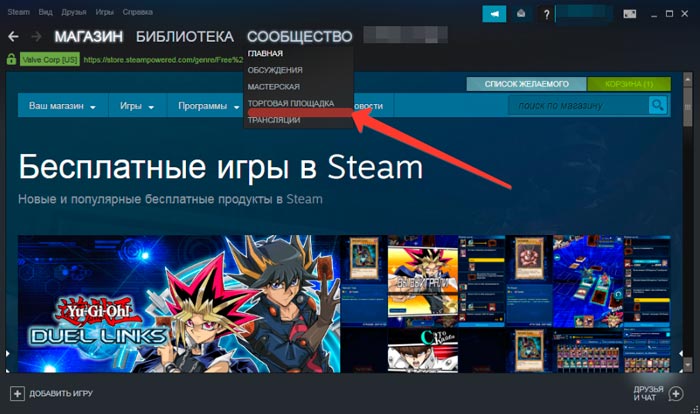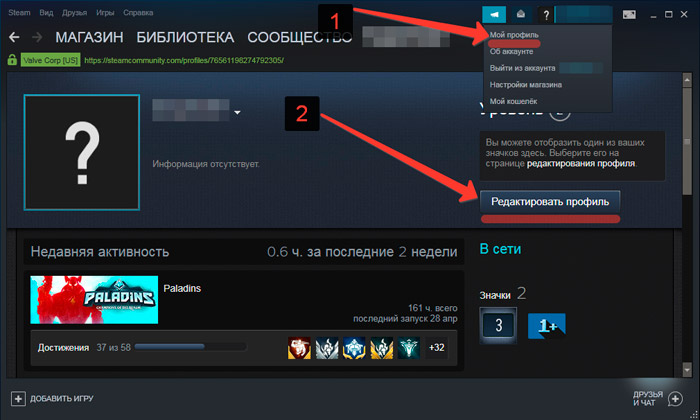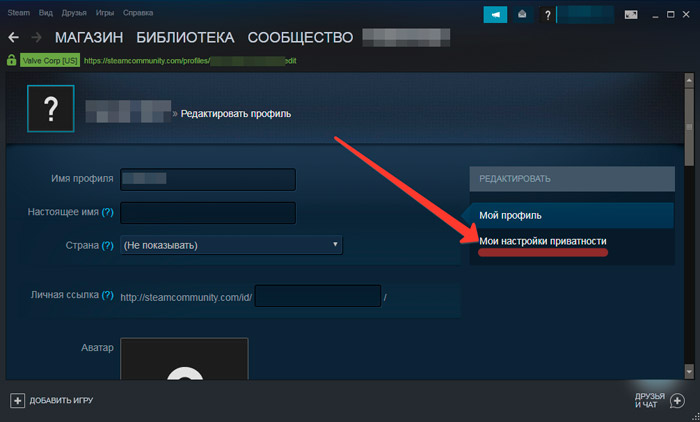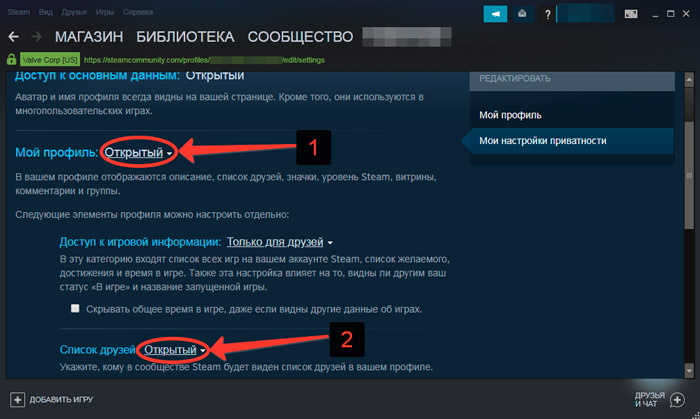Не могу подтвердить продажу в стиме через телефон
Чтобы включить подтверждение трейдов автоматически в Steam, вы должны включить мобильный аутентификатор в Steam. Для этого вам потребуется: сделать свой инвентарь открытым, скачать и установить приложение на телефон, активировать Steam Guard на компьютере.
Делаем аккаунт видимым
Первым делом вы должны сделать свой аккаунт открытым, чтобы ваши друзья или любые другие пользователи могли предлагать вам обмен вещами. Для этого вы должны:
- Откройте Стим-клиент;
- Наведите курсор на свой логин в правом верхнем углу. В выпадающем меню нажмите «Инвентарь«;
- Нажмите на вкладку «Еще», и выберите «Настройки приватности»;
- Поставьте галочки напротив слова «Открытый» в рубриках «Статус профиля» и «Инвентарь»;
- Нажмите «Сохранить изменения».
Устанавливаем мобильный аутентификатор
Мобильный аутентификатор Steam Guard — это дополнительная мера защиты вашего аккаунта. Для подключения мобильного аутентификатора Steam Guard вам нужен телефон на мобильной базе Ios или Android. Для телефона на Андроиде вам нужно зайти в свой телефон и скачать мобильное приложение через Market:
- Кликаем на «поиск» и вбиваем «Steam»
- Устанавливаем приложение от Valve corp, кликнув по кнопке «Установить». После установки нажимаем «Открыть»:
- Далее нам нужно авторизоваться, введя свой логин и пароль в Стим.
- Затем нажимаем на Steam Guard в левом верхнем углу и ждем прогрузки приложения. Аутентификатор часто лагает на этом шаге, поэтому подождите 15-20 секунд:
![интерфейс-steam-гуард]()
- В интерфейсе нажимаем «Настройки».
- Если у вас не подключен Steam Guard, то здесь у вас будет стоять галочка «Получать коды Steam Guard по электронной почте»
![Получать-коды-Steam-Guard-по-электронной-почте]()
![код восстановления]()
- После этого мы попадаем на экран с кодом авторизации. Код состоит из 5 символов: латинских букв и цифр:
- После того, как мы подключили мобильный аутентификатор Стим на телефоне, заходим в свой аккаунт с компьютера. Теперь для входа недостаточно просто ввести логин и пароль. Теперь нужно вводить еще и генерирующийся код авторизации из мобильного приложения:
![5_ввод кода]()
- После ввода кода нажмите Ok. После чего и произойдет авторизация в Стим-аккаунте.
После подключения мобильного аутентификатора должна пройти 1 неделя прежде чем вы вновь сможете обмениваться своими вещами. Зато через неделю вы сможете трейдиться автоматически. Таким образом вы и подключили подтверждение трейдов в Стиме!
![]()
Исправьте ошибки со временем
Одна из причин, почему возникает ошибка подтверждения Steam — проблема со временем. Сбои происходят во время обмена информации в Стиме с помощью мобильного аутентификатора. Как результат, пользователям не приходит необходимое подтверждение или происходят другие ошибки, к примеру, сбои в обмене предметами инвентаря.
Установите время вручную
В ситуации, когда не приходит код подтверждения Стим или возникают иные ошибки, задайте правильный часовой пояс на смартфоне. Для этого войдите в настройки мобильного устройства и выключите автоматическое определение параметра. Попробуйте выставить разные пояса, а после проверьте, появляется ошибка на телефоне или нет. Как вариант, вообще выключите часовые пояса и установите время вручную. Иногда такой кардинальный шаг помогает в решении проблемы.
![]()
![]()
Активируйте автоматическое определение пояса
При появлении ошибки подтверждения в Стиме попробуйте сделать наоборот и выставьте автоматическое определение часового пояса на телефоне. Как и в прошлом случае, необходимо зайти в настройки, а после поставить нужную отметку. В дальнейшем можно в любой момент вернуть параметры на прежнюю отметку.
Выключите мобильный аутентификатор
Одна из причин, почему не приходит код подтверждения Стим на телефон — сбои в работе Steam Guard. Если вы не нуждаетесь в серьезной защите, отключите эту опцию полностью. Для этого пройдите следующие шаги:
- Войдите в приложение Стим.
- Введите логин и пароль.
- В раскрывающемся меню выберите Steam Guard.
![]()
- В меню для работы найдите кнопку удаления помощника.
- Изучите предупреждение о степени защиты и подтвердите решение.
После выполнения такого шага можно избежать проблем со временем и ошибок подтверждения при отправлении кода. После отключения опции код приходит на электронную почту, а не через телефон, что исключает многие трудности. Со временем можно снова включить Steam Guard и проверить, появляется ошибка подтверждения в Стим на телефоне или нет.
Если очередная проверка показала отсутствие проблем, защиту можно оставить. При этом эксперты утверждают, что в большинстве случаев применение дополнительного помощника не имеет смысла, ведь подтверждения по e-mail более чем достаточно.
Советуем прочитать интересную статью о том, как включить подтверждение обмена в Стиме!
Проверьте мобильного оператора
Выждите некоторое время
При появлении ошибки в подтверждении на телефоне не торопитесь паниковать. Возможно, проблема вызвана временным сбоем в работе сервиса, поэтому подождите несколько минут, а после этого повторите запрос снова.
Проверьте папку Спам
Убедитесь, что кода нет в приложении
Если ничего не помогает
Иногда решить ошибку с подтверждением в Стиме на телефоне рассмотренными выше методами не удается. В таком случае попробуйте установить приложение Steam Guard Authenticator. Помните, что программа не официальная, и ее можно скачать только на GitHub. Судя по текущей версии, доступной для скачивания, код чистый и безопасный для пользователей.
Ставьте софт на ПК и используйте его. Не забудьте поставить R-код, генерирующий любое из приложений (на телефоне или компьютере), а также создающий папку для хранения ключей. Наличие R-кода и ключей позволяют отключить Steam Guard, а после вернуть доступ к учетной записи, если что-то пошло не по сценарию. Если вместо R-кода появляется пустое окно, значит, проблема с установкой времени.
Итоги
Теперь вы знаете, что означает ошибка подтверждения в Стиме на телефоне, почему происходит такая проблема, и как ее решить. Рассмотренные шаги часто дают необходимые результаты, а при отсутствии эффекта всегда можно обратиться в сообщество Steam или за консультацией к службе поддержки.
Steam![]()
Стим является не только игровой площадкой – на его просторах можно заниматься полноценной торговлей предметами из игр. В инвентаре пользователя может появиться несколько предметов после приобретения игры, или во время ее прохождения. Предметов, которые могут быть в инвентаре множество:
- Коллекционные карточки
- Фон для профиля
- Смайлики
- Купоны на скидки
- Предметы для игр
- Самоцветы
Коллекционные карточки нужны для создания значков, которые могут украсить профиль и прокачать уровень пользователя. Один уровень значка дает 100 единиц опыта. Всего значок можно прокачать до пятого уровня и тогда пользователь получает 500 единиц опыта. Металлические карточки стоят дороже и выпадают реже, а значок можно собрать всего один раз.
Фон для профиля появляется у пользователя только в том случае, если был собран значок. На Торговой Площадке можно купить любой фон из любой игры, какой нравится.
Смайлики, как и фон, появляется в инвентаре после сбора значка. Их можно не только продавать, но и разбирать на самоцветы. Также их можно использовать для украшения профиля и вставлять в текст во время диалога.
Большинство игр в жанре MMORPG обладают возможностью приобретения специальных предметов за реальные деньги. Такие предметы нужны для того, чтобы облегчить прохождение уровня или обеспечить персонажа хорошим снаряжением. В бесплатных играх такого жанра может добавиться пара простых вещей, чтобы помочь игроку на старте.
Самоцветы появляются в результате разбора любого предмета в инвентаре, кроме предметов для игр.
![торговая площадка стим]()
Любые из вышеперечисленных предметов можно купить на Торговой площадке у реальных пользователей за разную цену.
Как подтвердить трейды в Стиме?
Для начала нужно соблюсти несколько условий:
- Если аккаунт новый или игры в нем не были куплены, то необходимо пополнить свой счет в кошельке Стима на 5$.
- После пополнения кошелька необходимо, чтобы аккаунт существовал месяц – для этого нужно ежедневно его посещать.
Когда все условия были соблюдены и прошел месяц, пользователь может обмениваться предметами или выставлять их на продажу в Торговой Площадке.
Настройка аккаунта
Трейдинг в Стиме позволяет избежать лишних телодвижений во время обмена, а его автоматическое подтверждение облегчает задачу.
Для начала нужно открыть профиль другим пользователям. Чтобы сделать это, необходимо зайти в свой профиль и выбрать его редактирование.
![подтверждение трейдов в стим]()
Теперь нужно воспользоваться вкладкой «Мои настройки приватности», где указаны пункты, напротив которых ставятся галочки.
![подтверждение трейдов]()
Отмечаем параметры «Мой профиль: открытый» и «Инвентарь: открытый». Сохранение изменений автоматически и теперь можно обмениваться предметами с другими пользователя сетевого клиента.
![Как включить подтверждение обмена (трейдов) в стиме?]()
Подтверждение обмена
Итак, чтобы сделка совершилась, необходимо ее подтвердить, а для этого существует два способа. Первый способ заключается в подтверждении через электронную почту. Когда сделка совершена, пользователю будет предоставлена ссылка, которая придет на электронную почту.
Почта используется только та, которая указана при регистрации в Стиме. В некоторых почтовых сервисах входящие могут находиться в папке «Спам». Открываем письмо и переходим по ссылке, подтверждая сделку. Обмен будет завершен по истечении 15 дней – только тогда пользователи получат предметы.
Мобильный аутентификатор
Еще один способ подтверждение трейд – это использовать новый метод, предлагаемый сетевым клиентом – Steam Guard. Для этого необходимо скачать на смартфон приложение Стим и открыть его. Затем просто ждать, когда в телефоне появится уведомление о подтверждении. Одним нажатием можно мгновенно завершить сделку и предметы сразу же появятся в инвентаре.
В обоих случаях, после завершения сделки, предметы нельзя будет продать или обменять семь дней.
Как включить подтверждение обмена в стиме через телефон?
Подтверждение обмена Steam
- Заходим во вкладку «Steam guard» в основном меню, нажимаем кнопку «Настройки».
- Ставим флажок на пункт «Получать коды Steam Guard на телефон».
- Следуем инструкциям в приложении, привязываем свой номер телефона к аккаунту.
Как включить подтверждение трейдов 2020?
Как включить подтверждение обмена в стим?
Нажать «Редактировать профиль». Перейти в категорию «Настройки приватности». В блоках «Статус профиля» и «Инвентарь» включить опцию «Открытый». Проверить возможность обмена на торговой площадке.
Как настроить предложения обмена?
Перетащите предметы, которыми хотите обменяться, из своего инвентаря и инвентаря друга в окно обмена Поставьте галочку, подтверждающую ваше предложение Нажмите «Предложить обмен».
Как подключить мобильный аутентификатор?
Чтобы открыть меню приложения, нажмите на кнопку в правом верхнем углу и выберите пункт «Steam Guard». Здесь вы можете просмотреть параметры Steam Guard. Перейдите к меню «Настройки». Выберите пункт «Получать коды Steam Guard на телефон» для начала настройки аутентификатора.
Как включить трейд в КС ГО?
Для начала, нам нужно перейти в инвентарь и нажать на ссылку «Предложить обмен». Кликаем по ссылке «Кто может отправлять мне предложения об обмене» и ищем ссылку на обмен как показано на скриншоте: Ссылка на обмен будет постоянной до тех пор, пока Вы не создадите новую ссылку.
Как автоматически принимать Трейды в стиме?
Как убрать ограничение на 15 дней в стиме?
После того как покупка появится в библиотеке, вы сможете использовать все функции Steam. Чтобы убрать ограничение по времени совершения обмена, необходимо установить мобильное приложение Steam Guard. Если этого не сделать, то вы сможете воспользоваться приобретением только через 15 дней после его совершения.
Как посмотреть в стиме что я выставил на продажу?
Как подтвердить продажу скина?
Откройте мобильное приложение Steam и перейдите на вкладку «Подтверждения». Здесь появятся все вещи, которые вы выставили. Выберите операцию, которую хотите подтвердить, и нажмите «Создать лот».
Почему недоступны Трейды в стиме?
Почему не работает трейд
Самая распространенная причина — заблокированный обмен, а также отсутствие настроенного идентификатора. Это сделано специально, чтобы защитить опытных пользователей от возможных «кидал» на новых аккаунтах.
Читайте также: